AndroidからiPhoneへLINEデータ移行するなら、通常のLINE内蔵機能利用するより、2週間以前のデータも含めてすべてのデータを簡単に移行できます。
現在、Android版のLINEでLINEトークの吹き出しの色が白くなったり、画面が真っ白になったりする不具合が生じているようです。突然、LINEトークの文字が読めなくなったりしたら困りますよね。
今回の記事では、そのような不具合が発生する原因と対処法を解説します。Android版のLINEを使っている方は、ぜひ参考にしてみてください。
Part1:LINEトークの吹き出しの色が白くなった原因
LINEトークの吹き出しの色が白くなったのは、吹き出しの色が正しく反映されないために、吹き出しの色が変わってしまったことが原因です。LINEトークの吹き出しの色が、文字の色と同じ色に変わってしまった結果、文字が読めない状態になってしまっているのです。
Part2:吹き出し色が白くなった時の対処法
ここでは、LINEトークの吹き出し色が白くなった時の対処法を解説します。
2.1. 着せ替えを初期化にする
LINEトークの吹き出しの色が白くなる不具合は、着せ替えを利用しているユーザーの間でのみ発生しているようです。つまり、特定の着せ替えが原因で、吹き出しの色が正しく適用されない問題が発生していると考えられます。そのため、まずは着せ替えを初期化してみましょう。
具体的な方法は、以下の通りです。
Step 1.LINEアプリを開く
Step 2.画面左下の「ホーム」をタップする
Step 3.画面右上の歯車アイコンをタップする
Step 4.「着せ替え」をタップする
Step 5.「マイ着せ替え」をタップする
Step 6.一番上に表示されている「基本」の着せ替えをタップする
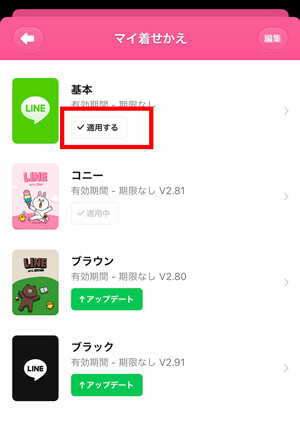
以上で、着せ替えの初期化は完了です。
2.2. ダークモードを解除する
ダークモードを利用中の場合は、ダークモードの解除も試してみましょう。
具体的な方法は以下の通りです。
Step 1.LINE設定で着せ替えを開き
Step 2.ダークモード以外の着せ替えを「適用」する
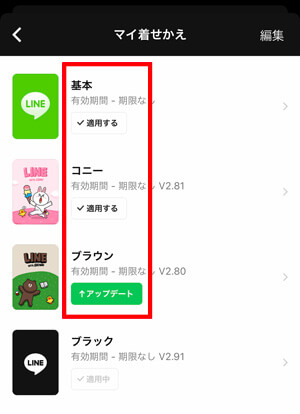
以上で、ダークモードの解除は完了です。
Part3:LINEの画面が白くなった時の対処法
LINEアプリを使っている際や起動した際に、画面が白くなって何も表示されなくなった時の対処法を解説します。
3.1. アプリを再インストール
LINEアプリを再インストールすることで、不具合が解消される場合もあります。具体的には、LINEアプリの削除からLINEアプリの再インストールという手順です。
LINEアプリの削除方法
Step 1.LINEアプリのアイコンを長押しして「i」のマークをタップする
Step 2.「アンインストール」をタップする
Step 3.確認画面が表示されるので、「OK」をタップする
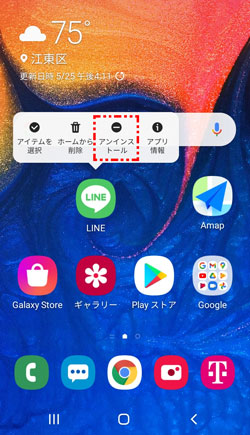
以上で、LINEアプリの削除は完了です。
LINEアプリの再インストール方法
Step 1.Google PlayもしくはApp storeを開く
Step 2.LINEを検索して、ダウンロードする
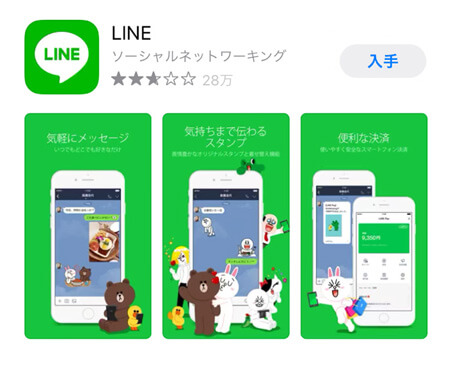
以上で、LINEアプリの再インストールは完了です。
3.2. アプリを閉じてから再起動
アプリを閉じてから再起動する方法も有効です。
具体的な方法は、以下のようになります。
Step 1.ホーム画面下端を上にスワイプして、マルチタスク画面を表示させる
Step 2.LINEアプリを上にスワイプして終了させる
Step 3.LINEアイコンをタップして、もう一度LINEアプリを起動させる

以上で、LINEアプリの再起動は完了です。
3.3. デバイスを再起動
デバイスの再起動は、何か不具合が起きた時の一般的な対処法です。ここでも試してみましょう。
デバイスを再起動する手順は、以下の通りです。
Step 1.電源ボタンを長押しする
Step 2.「再起動」をタップする

以上の手順で、デバイスの再起動が完了します。
3.4. LINEを最新バージョンにする
LINEアプリが最新バージョンになっているかどうかもチェックしてください。
LINEアプリのバージョンが古い場合は、以下の方法でLINEアプリを最新バージョンにしましょう
Step 1.Google PlayもしくはApp storeを開く
Step 2.画面右上のアイコンをタップする
Step 3.「アプリとデバイスの管理」をタップする
Step 4.「詳細を表示」をタップする
Step 5.「更新」をタップする

以上で、LINEアプリが最新バージョンになります。
Tips:大事なLINEトークを異OS間転送する裏ワザ
大事なLINEトークを異OS間転送する裏ワザを紹介します。なぜこの裏ワザを紹介するかというと、現在LINEでは異OS間でLINEトークを転送することが難しく、公式ではサポートされていないからです。下記のボタンをクリックして、異OS間転送を可能になります。
そのような問題を抱えている方には、バックアップ・引き継ぎするソフトの「iTransor for LINE」をおすすめします。iTransor for LINEを使えば、簡単な操作をするだけで、異OS間でLINEトークを転送することができます。
iTransor for LINEを利用し、AndroidからiPhoneへLINEデータ転送のチュートリアルビデオをご覧ください!
具体的な異OS間転送する方法:
Step 1.iTransor for LINEをPCにインストールし、起動し、新旧両方の端末をPCに接続して、左の1番目のアイコン「AndroidとiOSデバイスの間でLINEデータ転送」を選択>「スタート」をクリックする。

Step 2.LINEで「Googleドライブにバックアップする」をタップし、バックアップする。

Step 3.Androidスマホの暗証番号を入力し、「データバックアップ」をクリックしてから、PCに同じ暗証番号を入力し、「完了」をクリックする。

Step 4.自動的にiTransorアシスタントがダウンロードするので、その後Androidデバイスで「設定」>「アプリ」>「iTransor Assistant」>「権限」の順に選択し、ストレージの権限を「オン」にする。

Step 5.転送先のiPhoneで[設定]>[名前]>[探す]を選択し、「iPhoneを探す」をオフにする。
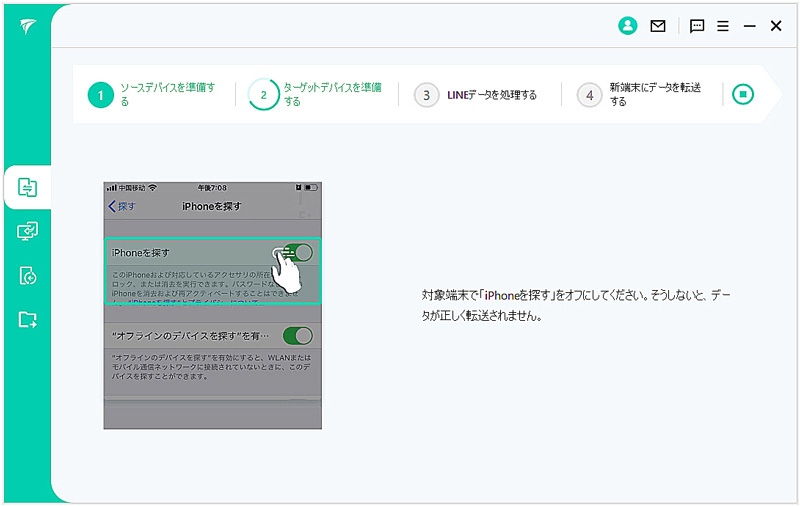
Step 6.転送元と同じアカウントでLINEにログインして、PC画面で「完了」をクリックする。

これでAndroidからiOSへのデータ転送が成功になります。iTransor for LINEは無料でダウンロードできますので、一度試してみてください。
まとめ
Android版のLINEでLINEトークの吹き出しが白くなるのは、吹き出しの色が正しく反映されていないことが原因です。この記事で紹介した方法を使って対処してみてください。また、LINEトークを異OS間転送できずに困っている方は、バックアップ・引継ぎできるツール「iTransor for LINE」を試してみましょう。


